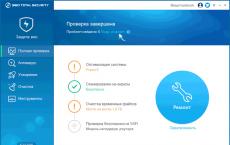1с как сделать обмен данными. Организация обмена с базой филиала (розничного магазина) в торговой сети через XML (универсальный обмен). Удаление объектов одной из баз
Технология распределенных информационных баз (РИБ) позволяет создать территориально распределенную систему на базе конфигураций 1С Предприятие. Это позволяет иметь общее информационное пространство даже с теми подразделениями, которые не имеют надежного канала связи, сочетая высокую автономность узлов с возможностью оперативного обмена информацией. В наших статьях мы рассмотрим особенности и практическую реализацию этого механизма на платформе 8.2
Прежде всего зададимся вопросом: почему именно автообмен? Современные технологии, в сочетании с недорогим и быстрым интернетом, позволяют организовать удаленную работу без каких либо затруднений. Выбор способов как никогда широк: RDP, тонкий и веб-клиенты, объединение сетей при помощи VPN - есть над чем задуматься. Однако все эти способы имеют один существенный недостаток - сильная зависимость от качества канала связи.
Даже при идеальной работе местного провайдера гарантировать 100% доступность канала связи невозможно. Проблемы у магистрального провайдера, отсутствие электроснабжения, физическое повреждение линии связи и многие другие факторы делают эту задачу неразрешимой. В тоже время недоступность информационной базы на удаленном складе или в розничном магазине приводит к вполне ощутимым убыткам. Ну и наконец не будем забывать, что есть места (например промзоны на окраине городов) в которые подвести качественный канал связи дорого и/или проблематично.
Механизм РИБ позволяет избавиться от указанных недостатков, каждое подразделение имеет собственный экземпляр информационной базы с которой можно работать автономно даже при полном отсутствии связи с внешним миром. А небольшой объем передаваемой информации позволяет использовать для обмена любой канал связи, в том числе мобильный интернет.
РИБ на платформе 8.2 не является чем-то принципиально новым, представляя собой дальнейшее развитие УРИБ платформы 7.7, только теперь эта технология стала доступней и проще. В отличии от компоненты УРИБ, которую нужно было приобретать отдельно, РИБ является неотъемлемой частью многих типовых конфигураций и работает полностью в пользовательском режиме, позволяя обойтись без Конфигуратора даже на этапе настройки.
На этом месте пора бы было перейти к практической части, но придется сделать еще одно отступление. Дело в том, что переход на платформу 8.2, который вроде бы уже произошел, по факту привел к появлению двух типов конфигураций: на основе управляемого приложения, "родные" для платформы 8.2, и адаптированные с 8.1, продолжая использовать устаревшие технологии и механизмы. Так как существенная часть конфигураций (Бухгалтерия предприятия, Зарплата и управление персоналом) являются адаптированными или переходными, то сбрасывать их со счетов нельзя, поэтому первая часть нашей статьи будет посвящена этим конфигурациям (по сути платформе 8.1), в то время как во второй мы разберем настройку автообмена для конфигураций на основе управляемого приложения (платформе 8.2).
Рассмотрим практическую задачу: настроить автообмен через FTP для конфигурации Бухгалтерия предприятия 2.0. Несмотря на то, что РИБ позволяет производить обмен с использованием электронной почты или общих файловых ресурсов, мы рекомендуем использовать именно FTP, как наиболее простой и надежный способ связи. Как настроить собственный FTP-сервер вы можете прочитать в , либо можно использовать FTP сервис любого хостинг провайдера.
В первую очередь нам нужно настроить узлы обмена. Для этого запустим конфигурацию с правами администратора и выберем Операции - Планы обмена.
В появившемся списке выберем Полный план или По организации , если в одной базе ведется учет по нескольким фирмам и обмен нужно производить только для одной из них. В открывшемся окне уже существует один узел - центральный, нам нужно его отредактировать, указав код и название.
После чего создадим еще один узел для филиала, заполнив его аналогичным образом (для добавления нажмите зеленый кружок с плюсом). Следующим шагом будет создание начального образа для данного узла, который представляет собой готовую информационную базу в файловом режиме. Для этого кликните правой кнопкой мыши на нужном узле и в выпадающем списке выберите Создать начальный образ .
Теперь перейдем Сервис - Распределенная информационная база (РИБ) - Настроить узлы РИБ .
В открывшемся окне нажмите кнопку Добавить и настройте новый обмен, указав удаленный узел, тип обмена (через FTP) и параметры подключения к серверу.
Закладка Автоматический обмен позволяет настроить расписание обменов, обмен по событиям (начало и завершение работы и т.п.), данные настройки производятся для пользователя от чьего имени будет выполняться обмен, поэтому убедитесь в наличии у него прав для обмена данными.
Не забудьте указать префикс узла для нумерации документов (иначе вы получите разные документы с одинаковыми номерами) в Сервис - Настройки программы, здесь же можно настроить и некоторые другие параметры обмена. На этой же закладке следует выбрать пользователя для выполнения заданий обмена, если вы этого не сделаете расписание работать не будет. Помните, что обмен будет производиться только в том случае, если данный пользователь выполнил вход в программу.
На этом настройка центрального узла закончена, теперь нужно произвести аналогичные настройки для периферийного узла, подключив начальный образ как существующую ИБ. После чего можно приступать к обмену данными. Для контроля следует воспользоваться Монитором обмена данными , он позволяет не только контролировать успешность прохождения выгрузки/загрузки, но и показывает возникшие коллизии или отложенные движения (если пользователю производившему обмен не хватает прав для совершения каких либо действий в базе). Наличие данного инструмента позволяет быстро и эффективно решать различного рода проблемы, возникающие при автообмене.
На этом настройку обмена можно считать законченной и приступать к работе в распределенном режиме. Отдельно стоит остановиться на обновлении или внесении изменений в конфигурацию. Эти действия доступны только на центральном узле, все внесенные изменения будут автоматически распространены на периферийные узлы при следующем обмене. Для автоматического внесения изменений требуется чтобы периферийная база находилась в монопольном режиме, в противном случае нужно будет запустить Конфигуратор и выполнить Обновление конфигурации базы данных вручную.
Многие предприниматели, осуществляющие торговую деятельность, для повышения эффективности управления приобретают одновременно две программы «1С:Бухгалтерия 8» (далее БП) и «1С:Управление торговлей 8» (далее УТ) .
БП используется для ведения регламентированного учета и сдачи отчетности, а УТ - для оперативного и управленческого учета в компании.
Успех совместного использования этих программных продуктов во многом зависит от организации обмена данными между конфигурациями БП и УТ.
Понимание приведенных ниже особенностей типового обмена данными поможет избежать ошибок в процессе обмена между конфигурациями и нарушений учета в каждой конфигурации отдельно.
При написании данной статьи использованы материалы из документации 1С к программным продуктам.Подробно методика настройки обмена изложена в htm-файле «Совместное использование конфигураций Управление торговлей (11) и Бухгалтерия предприятия», который находится в каталоге шаблонов при установке как 1С:Бухгалтерии 2.0 (далее БП), так и 1С:Управления торговлей 11 (далее УТ); рекомендации, полученные на партнерской конференции 1С и личный опыт автора по созданию и изменению настроек обмена для клиентов компании ООО «РГ-Софт Проект Консалтинг».
1. Настройка одностороннего или двустороннего обмена.
Прежде всего, следует учесть, что из конфигурации БП в конфигурацию УТ могут выгружаться только документы, связанные с операциями движения наличных и безналичных денежных средств. К ним относятся: Приходный кассовый ордер, Расходный кассовый ордер, Поступление на расчетный счет и Списание с расчетного счета. Документы движения товаров, созданные в БП, выгружаться в УТ не будут.
Фирма 1С рекомендует производить обмен с банком в УТ. «Это обеспечит полноценную работу с исходящими платежными документами и более простую работу с входящими документами». Однако, была ситуация, когда из файла клиент-банка не удалось загрузить в УТ практически ни одной платежки, в то время как в БП этот файл загрузился полностью.
Это объясняется тем, что в УТ добавлены более строгие проверки содержания файла клиент-банка, например: проверка заполнения ИНН, проверка номера документа, номер должен содержать только цифры в соответствии с положением ЦБР от 3 октября 2002 г. N2-П "О безналичных расчетах в Российской Федерации" (с изменениями от 3 марта 2003 г., 11 июня 2004 г., 2 мая 2007 г., 22 января2008 г.).
Настраивать односторонний обмен (из УТ в БП) имеет смысл только в том случае, если все документы и нормативно-справочная информация заполняются в УТ. Таким образом, можно избежать дублирования элементов в этой базе.
Для этого необходимо настроить следующий сценарий обмена: создать в конфигурации УТ сценарий обмена, в котором сохранить только выгрузку (рис.1), в конфигурации БП создать сценарий обмена и сохранить только загрузку.
Необходимо учитывать, что при таком сценарии обмена, все дополнительные документы и справочники, созданные в БП, будут регистрироваться для обмена, но не будут загружаться в УТ, поэтому регистрацию рекомендуется периодически сбрасывать, иначе файл сообщения обмена из БП будет постоянно увеличиваться, замедляя процесс обмена.
Для этого рекомендуется использовать обработку РегистрацияИзмененийДляОбмена82.epf , которую можно найти в поставке конфигурации "Конвертация данных, ред. 2.1". После установки конфигурации, обработка находится в каталоге установки обновления: ...\1c\Conversion\...номер_версии…
Если нормативно-справочная информация заполняется и в УТ, и в БП, то следует настраивать двусторонний обмен, но при этом может потребоваться отслеживать дубли, запуская обмен в интерактивном режиме вместо автоматического (рис. 2).

Для того, чтобы ограничить обмен данными только на уровне документов, не обязательно настраивать односторонний обмен, достаточно в фильтре обмена на стороне БП поставить дату, больше даты последнего документа (см. рис. 5). Но прежде чем устанавливать фильтр на дату, нужно убедиться, что документы в БП не были ранее зарегистрированы к обмену, иначе зарегистрированные документы будут перенесены в другую базу при обмене.
Приоритет изменения данных
Если вначале будет выполнен обмен в УТ, а потом в БП, то приоритет будут иметь данные, выгруженные из УТ. Например, В УТ завели документ «Поступление на расчетный счет», запустили обмен сначала в УТ, затем в БП – документ появился в конфигурации БП. Затем бухгалтер в конфигурации БП внес изменения в этот документ. При последующем обмене, если очередность запуска обмена не менялась, то внесенные в документ изменения затрутся данными из УТ.
Для корректного обмена с теми объектами, которые изменены в обоих базах, 1С рекомендует организовать работу, чтобы объект редактировался только в одной из баз. В другой базе такой объект должен открываться только на просмотр. Для этого потребуется использовать настройку прав доступа пользователей, но такой подход гарантирует отсутствие коллизий при обмене, т.е. расхождений, возникающих при изменении объекта и в одной, и в другой базе, в период между обменами (рис. 3).

2. Различия БП и УТ, влияющие на обмен
Договоры контрагентов
В конфигурации УТ не ведется аналитика по договорам контрагентов. Все операции, которые ведутся в конфигурации УТ, при загрузке в конфигурацию БП всегда оформляются по отдельным договорам, создаваемым и контролируемым самой системой УТ.
Если договора с нужными параметрами нет в конфигурации БП, то происходит создание такого договора. Необходимо отметить, что поиск договора осуществляется только из числа ранее загруженных из УТ договоров.
Управленческая организация в УТ
Начиная с релиза 11.0.6.9, в УТ в справочнике организации появился предопределённый элемент «Управленческая организация». Этот элемент не должен быть сопоставлен (или изменен) с текущей (единственной или одной из) организацией. Подробнее об использовании данного объекта можно прочитать в файле документации «Изменения и дополнения в документации.htm»
, входящем в поставку УТ.
Структура предприятия
В УТ для управленческого учета используется справочник «Структура предприятия», который содержит список подразделений компании. При оформлении документов указание подразделения предприятия является обязательным.
Элементы справочника «Структура предприятия» не сопоставляются элементам справочника «Подразделения организации» в БП. Для того, чтобы в УТ не загружались документы с незаполненным реквизитом Подразделение, в настройках обмена необходимо заполнить значение по умолчанию (рис. 4).

Склад в табличной части
Если в УТ планируется использовать новую возможность указания складов в табличных частях документов, то в настройках узла плана обмена необходимо установить обобщающий склад, который будет подставляться при выгрузке документов из УТ в конфигурацию БП вместо складов, разрешенных для выбора в табличных частях документов (рис. 4).
Вид номенклатуры
При выгрузке данных из БП в УТ, в номенклатуре не заполняется реквизит «вид номенклатуры», это связано с тем, что обменом обслуживается сценарий, когда номенклатура создается в конфигурации УТ, а не в БП. В документах движения товаров в УТ нет отдельной табличной части для учета услуг (услуги заполняются в таблице товары), поэтому, для того, чтобы услуги, указанные в документах УТ правильно переносились в табличную часть в БП, нужно:
1. В разделе нормативно-справочная информация открыть справочник «Виды номенклатуры», зайти в вид номенклатуры «услуги» - нажать «Все действия» - разрешить редактирование и выбрать Тип номенклатуры - Услуга.
2. Изменить номенклатуру (услугу) - нажать «Все действия» - разрешить редактирование и выбрать этот Вид номенклатуры с типом Услуга.
3. Настройка фильтров обмена (рис. 5)

Изменение даты выгрузки (загрузки) документов
1) Прежде чем передвигать дату вперед необходимо синхронизировать базы путем выполнения сеанса обмена, чтобы на узле не было зарегистрированных к обмену документов на момент изменения настройки. Иначе такие документы после изменения настройки, в результате выгрузки, могут стать помеченными на удаление в базе-приемнике, если они были ранее туда выгружены.
2) Передвигать дату назад можно, т.к. это лишь расширяет область выгружаемых данных. Стоит заметить, что при этом документы из ранее закрытого периода не будут зарегистрированы к обмену автоматически. Для того чтобы это сделать, необходимо либо изменить документы, либо воспользоваться обработкой РегистрацияИзмененийДляОбмена82.epf.
Фильтр по организациям
Включение данного фильтра позволяет ограничить список организаций, по которым разрешен обмен данными. Наличие включенного фильтра влияет как на выгрузку самого справочника организаций, так и на выгрузку других данных, связанных с организациями (справочники и документы).
Принцип действия фильтров выгрузки таков: новые настройки действуют применительно для всех данных - в момент создания обмена, либо только для тех данных, которые были изменены после момента применения новых настроек - после создания обмена, поэтому рекомендуется максимально ответственно подойти к настройке фильтров при создании обмена данными.
Пример:
при создании обмена пользователь установил фильтр по организации. В базу-приемник выгрузились данные только по указанной организации. Далее пользователь решил, что в базу-приемник должны выгружаться данные по всем организациям. Но так как настройки начинают действовать только для вновь изменяемых данных, то уже имеющиеся документы и справочники не будут выгружены в базу-приемник до тех пор, пока пользователь не произведет с ними какие-либо изменения.
4. Удаление объектов одной из баз
Пометка на удаление
Возможна ситуация, когда используемый ранее элемент справочника не планируется использовать для дальнейшего учета и этот справочник пользователи считают правильным пометить на удаление. Помеченные на удаление объекты не участвуют в обмене. Эту особенность следует учитывать.
Удаление дублей
Для удаления возникших при обмене дублей объектов мы рекомендуем воспользоваться обработкойПоискИЗаменаЗначений.epf
, которая находится в каталоге \1CITS\EXE\ExtReps\Unireps82\SearchAndChange\ на диске ИТС. А для проверки корректности сопоставления объектов двух информационных баз можно открыть Регистр сведений «Соответствие объектов информационных баз» и записи данного регистра могут быть откорректированы вручную. Важно знать, что после удаления объекта в одной из баз в записи регистра сведений останется соответствие для удаленного объекта (битая ссылка), нужно будет либо сопоставить другой объект, либо удалить запись.
5. Дополнительные настройки
Статьи движения денежных средств
Для конфигурации УТ может потребоваться проставить реквизит «корр. счет» для тех статей движения денежных средств, которые будут использоваться и выгружаться в БП.
Для конфигурации БП: может потребоваться проставить вид движения денежных средств в элементах справочника.
Пользователи
Элементы справочника пользователи могут быть перенесены в другую базу в том случае, если указаны в качестве ответственных в одном из объектов, участвующем в обмене. Для таких объектов потребуется настроить права.
Префикс базы и префикс организации
В УТ префикс всегда имеет фиксированную длину и разделитель (дефис) "-". Поэтому, если префикс информационной базы не задан или префикс организации не задан, то он заменяется нулями. Однако при настройке обмена префикс информационной базы всегда заполняется на ЦБ (для УТ) и на БП (соответственно для конфигурации БП).
Такое решение является стандартом при формировании номеров документов и кодов объектов. Префикс имеет фиксированную длину и отделяется символом дефиса от номера документа. Если в дальнейшем в базе будет несколько организаций, то достаточно будет установить для них префиксы и не потребуется выполнять перенумерацию всех объектов.
Исправление ошибок
В нашей статье были рассмотрены наиболее важные моменты организации обмена данными между «1С:Управление торговлей 8» ред.11 и «1С:Бухгалтерия 8» ред.2.0.
Специалисты компании ООО «РГ-Софт Проект Консалтинг» готовы предложить не только настройку обмена под особенности ведения учета конкретной организации, но и способы исправления ошибок в действующих обменах.
Давайте рассмотрим простой пример из реальной жизни. Допустим у нас есть фирма которая занимается оптово-розничной торговлей, также в этой фирме как и в любой другой ведется бухгалтерия. На предприятии установлены две типовые базы, это УТ (управление торговлей) и БП (бухгалтерия предприятия), соответственно в каждой из баз ведется свой учет, в УТ управленческий для отражения всех операций связанных с торговлей, в БП бухгалтерский. Чтобы не делать двойную работу, т.е. не создавать одни и теже документы в двух базах (ведь движения должны быть по управленческому и по бухгалтерскому учету) мы как раз и настроим синхронизацию между этими базами .
Обмен данными будем настраивать односторонний , из УТ ---> БП. Также возможно настроить двухсторонний обмен, но на практике это не так часто требуется, поэтому в нашем примере мы его рассматривать не будем.
Подготовительные действия для настройки обмена в БП
Давайте приступим к настройке синхронизации, сначала зайдем в базу 1С "Бухгалтерия предприятия 3.0" (приемник), нам необходимо проверить включена ли синхронизация для этой базы, для того чтобы это сделать нам нужно сначала зайти в базу. Как только база откроется переходим на вкладку "Администрирование" ---> "Настройки синхронизации данных"

Перед нами открывается новая вкладка, ее необходимо заполнить так же как на скриншоте ниже, за исключением префикса информационной базы. Префикс должен состоять из двух букв, вы можете задать любой, но по стандарту 1С лучше задавать префикс по названию конфигурации, то есть для "Бухгалтерии Предприятия" префикс будет как "БП". Если же у вас настраиваются сложные обмены и там есть несколько бухгалтерских баз, то префиксы должны явно отличаться друг от друга, тут можно в качестве аббревиатуры использовать первые две буквы названия организации.
Продолжаем настройку синхронизации данных в УТ

После того как мы сделали все необходимые действия в базе приемнике (БП 3.0), для продолжения настройки обмена данными нам необходимо открыть базу источник (УТ 11.1). Заходим на вкладку "Администрирование", слева в меню выбираем пункт "Настройки синхронизации данных" . Если синхронизация не включена, то включаем ее с помощью флажка, также не забываем указать префикс базы источника. Как только мы выполнили все пункты 1-4 как показано на изображении ниже, необходимо нажать на гиперссылку "Синхронизация данных" (пункт 5).

В новом отобразившемся окне необходимо нажать на зеленый плюсик (Настроить синхронизацию данных), в выпавшем меню выбираем пункт "Бухгалтерия предприятия 3.0".
Настройка важных моментов в обмене данными между УТ и БП

Теперь мы видим окно с настройкой синхронизации данных в 1С, выбираем пункт "Указать настройки вручную" и жмем "Далее".

Продолжаем настраивать обмен данными в 1С, на следующей вкладке нам нужно выбрать вариант подключения к информационной базе приемнику (прямое подключение к программе), параметры подключения (на данном компьютере или в локальной сети), каталог где располагается база приемник, а также необходимые данные аутентификации (имя пользователя и пароль в базе).

На следующей странице мы должны заполнить правила отправки и получения данных из конфигурации БП 3.0 (приемник). Жмем "изменить правила выгрузки данных".

Перед нами открылось окно "Правила отправки данных", в нем мы задаем следующие параметры:
- Какая НСИ будет отправляться (в нашем примере нас интересуют только документы и НСИ используемая в них, поэтому мы бырали соответствующий пункт, если выбрать первый пункт "Отправлять всю" то вместе с документами будут перегружаться и все справочники, зачастую если информация не используется в документах то она бесполезна для приемника, ведь она никак не влияет на учет)
- С какой даты отправлять всю информацию (ручную синхронизацию мы в этой статье рассматривать не будем)
- По какой или каким организациям выполнять отправку данных (в нашем примере мы выбрали одну организацию ИП "Предприниматель")
- Правила формирования договоров
- Обобщенный склад
- Сворачивать ли документы по складу
После того как мы сделали настройки нажимаем "Записать и закрыть".

Поскольку в нашем примере мы настраиваем и пользуемся односторонним обменом, из УТ в БП , то настройки правил получения данных из "Бухгалтерии предприятия 3.0" нас не интересуют, поэтому жмем "Далее".

В новом окне нам предлагается настроить правила для базы приемника (БП). В пункте 1 называем обзываем как-нибудь нашу базу, задаем ей префикс. ПРЕФИКС должен быть таким же каким мы его задавали в самой базе БП в начале этой статьи, если префиксфы будут отличаться синхронизация данных в программе 1С работать не будет. После этого жмем пункт 2, а потом пункт 3.


В пункте 3 нам необходимо разрешить проведение документов при их загрузке в базу. Нажимаем "Записать и закрыть".

Теперь окно должно иметь примерно такой вид как показано ниже, жмем "Далее".

В этом окне находится справочная информация о создаваемой синхронизации в 1С. Просто жмем кнопку "Далее". Если при настройке синхронизации данных у Вас программа вывела ошибку, значит Вам необходимо связаться с нами, чтобы наш специалист 1С оказал Вам помощь прямо сейчас !

На следующем шаге программа предложит выполнить синхронизацию сразу после создания настройки обмена данными . Согласимся с этим и нажмем "Готово".
Перед вами отобразиться окно в котором вы увидите информацию о том как проходит синхронизация. Если база приемник не пустая, т.е. в ней уже велся учет, то пользователю в программе 1С будет предложено сделать сопоставление объектов вручную. Сопоставление объектов в 1С при синхронизации данных - это сопоставление одинаковых объектов приемника с одинаковыми объектами в источнике.
Давайте рассмотрим пример, допустим в УТ есть контрагент с наименованием "ООО ФармГрупп" и ИНН 1234567, а в БП также есть контрагент с ИНН 1234567, но наименованием "ФармГрупп", если мы при сопоставлении данных на этапе синхронизации не сопоставить эти два объекта, то после синхронизации в приемнике (Бухгалетрия предприятия 3.0) мы будем иметь два контрагента с ИНН 1234567 и двумя наименованиями "ООО ФармГрупп" и "ФармГрупп" соответственно. Для того чтобы не возникало подобных ситуаций и был изобретен механизм сопоставления объектов.

В нашем примере база приемник пустая, и поэтому окна сопоставления объектов у нас не открывалось. Зато после выполнения некоторых операций система обязательно предложит пользователю добавить некоторые дополнительные данные и выведет следующее окно. Никаких дополнительных данных нам передавать не требуется, все что нужно мы уже настроили раньше, поэтому на этом шаге выбираем "Не добавлять документы к отправке". Жмем "Далее".
Заключительный этап выполнения обмена данными между 1С

На заключительном этапе программа отобразит следующее окно, в нем пользователя проинформируют о том, что синхронизация была проведена успешно, жмем "Готово". На этом синхронизация между базами в одностороннем обмене из "Управлении торговлей 11.1" (УТ) в "Бухгалтерию предприятия 3.0" (БП) завершена.
В каждом плане есть определенный список элементов, информацию об изменении которых он может хранить. Этот список называется «Состав плана обмена». Состав можно расширять, но при этом поддержка конфигурации снимается.
В «Макете плана» хранятся те самые правила, на основе которых работает синхронизация. Вот именно этот пакет конвертации (ПравилаРегистрации, ПравилаОбмена, ПравилаОбменаКорреспондента) нам и необходим для дальнейшего изучения.
Рассмотрим пример синхронизации данных между конфигурациями «1С:Зарплата и управление персоналом 3» (ЗУП) и «1С:Бухгалтерия предприятия 3» (БП). Отметим сразу, в данной задаче нам придется снять конфигурацию с поддержки. Данное потребуется по условию.
Живой пример потребности в доработке типовых правил обмена
Например, заказчик обратился к нам с такой проблемой: при синхронизации между ЗУП и БП нет возможности передать данные справочника «Регистрации в налоговом органе», которые необходимы для заполнения документа «Отражение зарплаты в бухучете». Сейчас табличная часть этого документа на стороне приемника БП содержит пустую «Регистрацию…» и пользователям приходится вручную создавать такие записи в справочнике. Согласитесь, это неудобно. Можем доработать этот момент.
Решение проблемы: доработаем пакет конвертации из плана обмена ОбменЗарплата3Бухгалтерия3. Добавим в типовые «Правила обмена 1С» новое «Правило конвертации объектов» (ПКО) для справочника «Регистрации в налоговом органе» и соответственно «Конвертацию свойств» этого справочника (ПКС). Обязательно доработаем типовые «Правила регистрации объектов», т.к. возникла необходимость зарегистрировать изменения справочника на узле обмена. И пересмотрим «Правила обмена 1С» базы корреспондента.
Где все это будем редактировать? для написания и изменения правил нам потребуется конфигурация «1С:Конвертация данных 2».
Доработка типовых правил конвертации из Плана обмена ЗУП - БП
Итак, доработку правил обмена 1С начнем с того, что в конфигураторе для плана обмена ОбменЗарплата3Бухгалтерия3 в состав добавим новый элемент - справочник РегистрацииВНалоговомОргане. Данное изменение сделаем в обоих конфигурациях «1С:Зарплата и управление предприятием 3» и «1С:Бухгалтерия предприятия 3».

Сохраним и обновим конфигурации.
В режиме предприятия для каждой базы выгрузим описание структуры метаданных с помощью обработки MD83Exp.epf для платформы «1С:Предприятие 8.3». Обработку можно найти в комплекте «1С:Конвертация данных».
На следующем этапе выгрузим пакет конвертации из ЗУП и БП. Пакет должен состоять из 3 файлов: ПравилаРегистрации, ПравилаОбмена, ПравилаОбменаКорреспондента.
В рамках данной статьи не будет описания как настраивается синхронизация данных, это можно прочитать на сайте компании «Кодерлайн» в разделе «Статьи экспертов» либо посмотреть записи вебинаров . Сейчас в базах уже настроена данная опция. Поэтому переходим в настройку синхронизации (Администрирование -> Синхронизация данных -> Настройка синхронизации данных), нажимаем кнопку «Загрузить правила». Перед нами откроется форма «Правил для синхронизации». По кнопке «Еще» выберем пункт «Сохранить правила в файл».

Вот такой пакет после выгрузки должен у нас получиться.
Аналогичные действия выполним и для другой информационной базы «1С:Бухгалтерия предприятия».
В итоге все подготовительные работы для редактирования правил готовы. У нас есть:
Описание структуры метаданных для загрузки в «1С:Конвертация данных 2» (для ЗУП и БП);
Пакет конвертации, который содержит правила обмена 1С и правила регистрации, необходимые для загрузки в «1С:Конвертация данных 2» (для ЗУП и БП).
Переходим в «1С:Конвертация данных 2» . Выполним следующие действия по порядку для обоих информационных баз:
Загружаем структуры метаданных наших конфигураций;
Создаем конвертации и загружаем правила обмена данными 1С из пакетов конвертации (файл правил называется ExchangeRules);
Создаем регистрации и загружаем правила регистрации из пакетов конвертации (файл правил называется RegistrationRules).

Переходим непосредственно к нашей доработке. В правила обмена 1С добавляем новое правило конвертации объектов (ПКО) - справочник «Регистрации в налоговом органе». Добавляем правило конвертации свойств (ПКС) для этого справочника и правило выгрузки данных (ПВД). Такого рода доработку необходимо выполнить как для правил из пакета ЗУП, так и для правил обмена из пакета БП. Выгружаем наши правила обмена в соответствующие файлы ExchangeRules.

Переходим к правилам регистрации нового элемента. Добавляем справочник «Регистрации в налоговом органе». Выгружаем правила регистрации в соответствующий файл из пакета RegistrationRules. Это действие также выполняем для обоих баз.

Доработанные правила обмена и правила регистрации готовы. Теперь в правила корреспондента (CorrespondentExchangeRules) из пакета ЗУП копируем содержимое правил обмена (ExchangeRules) из пакета БП. В правила корреспондента (CorrespondentExchangeRules) из пакета БП копируем содержимое правил обмена (ExchangeRules) из пакета ЗУП.
В итоге должно получиться следующее:
На этом работа в «1С:Конвертация данных 2» завершена. Доработанные пакеты правил конвертации готовы, осталось загрузить их обратно в информационные базы и проверить синхронизацию.
Архивируем файлы из пакетов в Архив ZIP и загружаем в ЗУП и БП свои пакеты конвертации.

Все готово. Осталось протестировать.
Вспомним условия задачи. Необходимо было зарегистрировать к выгрузке справочник «Регистрации в налоговом органе» и проверить, как заполняется ТЧ документа «Отражение зарплаты в бухучете» на стороне «1С:Бухгалтерия предприятия 3».
В источнике «1С:Зарплата и управление предприятием 3» регистрируем к выгрузке наш справочник. Выполняем синхронизацию. Переходим в базу приемник и тоже выполняем синхронизацию для получения данных. Обратим внимание, что теперь в плане обмена появился нужный справочник для регистрации изменений.

Проверяем на стороне «1С:Бухгалтерия предприятия 3»:


Подведем итог. Результат поставленной задачи выполнен успешно. Мы доработали план обмена ЗУП - БП, добавив новый элемент для регистрации изменений и дописали правила конвертации для синхронизации данных.
Отправить эту статью на мою почту
Основные причины потребности внедрения обмена между базами 1С - это наличие филиалов и разделение видов учета, т.к. зачастую компании работают в нескольких информационных базах. Настройка обмена 1С 8.3 позволяет исключить ведение двойной работы – ввода одних и тех же документов и справочников в двух программах, а так же оперативно поставлять нужные объекты системы для различных филиалов и отделов.
В случае, когда нужно осуществлять обмен между филиалами, используется РИБ (Распределенная информационная база). Это механизм обмена между идентичными конфигурациями. Он представляем собой дерево, сверху которой находится самый главный корневой узел, ниже пары связанных между собой узлов. Вносить изменения можно в любом узле этой системы, и они будут переданы другим связанным узлам. Выполняется так же распространение не только данных, но и изменений конфигурации от корневого узла к подчиненным.
При необходимости разделения видов учета, например, ведение оперативного в торговой базе, а регламентированного - в бухгалтерской, доступны универсальные механизмы обмена с гибкими настройками синхронизации данных.
Одной из новейших разработок 1С является формат обмена данными EnterpriseData. Он прост в использовании и предназначен для обмена внутри компании как между базами 1С, так и сторонними программами.
Реализацию обмена данными на предприятии можно представить в виде последовательных процедур.
В первую очередь следует определить между какими базами должен быть обмен; будет это двусторонний или односторонний обмен; если односторонний, то какая база будет передавать информацию, а какая только получать; если это сложная филиальная сеть, то надо прописать схему построения баз.
Затем выбираем подходящий формат: РИБ, универсальный формат; обмен по правилам обмена; обмен без правил обмена.
Следующим шагом будет выбор транспорта для выполнения обмена. Доступен большой выбор технологий, выделим основные: каталог (локальный или сетевой), FTP-ресурс, COM соединения, веб-сервис, электронная почта.
Четвертым шагом будет определение данных: документов, справочников и при необходимости детализация до отдельных их реквизитов, подлежащих передаче.
И в заключении прописывается расписание периодичности обмена
Каждый вариант настройки обмена 1С 8.3 требует тщательно подготовки. Его реализация не под силу каждому пользователю, здесь необходимо учитывать множество нюансов и понимать принципы работы обмена. Особое внимание потребуется уделить настройке, если базы: содержат доработки или множество доп. реквизитов, отличаются версиями платформы или используются устаревшие версии конфигураций, предприятие крупное и использует автоматизированную систему, состоящие из большого количества баз. Ошибки здесь недопустимы, т.к. могут привести к неисправимым последствиям. Самостоятельная реализация обмена в 1С рекомендуется только в том случае, если надо настроить простую передачу информации между типовыми конфигурациями.
Если вы сомневаетесь в своих силах, лучше не экономить, а обратиться к грамотному специалисту, который поможет решить сложную задачу настройки обменов 1С 8.3.
Если вы все же решили выполнить настройку обменов 1С без привлечения экспертов, рекомендуется предварительно провести тестирование на копиях баз, а перед началом работы в рабочих базах выгрузить конфигурации для возможности возврата к первоначальному состоянию в случае возникновения ошибок.
Ниже приведем подробный пример настройки обмена 1С 8.3 в одностороннем порядке между типовыми конфигурациями Управление торговлей 11 (УТ) и Бухгалтерия предприятия 3.0 (БП). Пример актуален для многих компаний ведущих оптовую и розничную торговлю. В УТ ведется управленческий учет, в БП - регламентированный, обмен необходим для облегчения работы пользователей.
Такой алгоритм подходят и для других типовых конфигураций на платформе 1С 8.3
В первую очередь проведем подготовительную работу для приемника информации, т.е. для БП. Запускаем программу в режиме Предприятие. Надо установить константу Синхронизация данных (раздел Администрирование → Синхронизация данных).
Обратите внимание на поле Префикс, здесь требуется указать значение, которое позволит впоследствии различить (по значению кода справочника или номеру документа) в какой программе изначально были созданы объекты. В нашем примере подойдет обычное сокращение – БП и УТ, если настройка обмена 1С 8.3 выполняется для сложного обмена между большим количеством баз, а так же одинаковых конфигураций потребуется ввести каждой базе свое понятное обозначение.

Так как БП является только приемником информации, переходим к настройке УТ.
Здесь, так же как и в БП требуется включить синхронизацию и указать префикс. Доступны эти сведения в разделе НСИ и администрирование → Настройки синхронизации данных.

Выбираем способ настройки Указать настройки вручную. Далее.
Установим вариант прямого подключения, когда обе программы расположены в одной локальной сети, укажем параметры подключения к каталогу ИБ в этой сети, а так же заполним аутентификационные сведения о пользователе (в базе БП). Далее.

Система проверит правильность указанных данных и в случае положительного результата выведет окно настройки обмена 1С 8.3.
По ссылке Изменить правила выгрузки данных доступны настройки выполнения обмена. Внесем уточнения НСИ – выгружать только используемые в документах, выберем организации и вариант работы с договорами - без привязки, разделение документов в разрезе складов. Начало обмена с 1 марта текущего года.
Внесенные правила записываем и закрываем.

Так как в примере речь идет об односторонней передачи информации, то в следующем окне настроек для получения данных из другой программы следует установить значения Не отправлять. Записать и закрыть. Далее.

Теперь надо проверить введенные параметры и если они верны нажать Далее, в противном случае вернуться к предыдущему шагу нажав Назад.
Затем будет предложено провести синхронизацию. Жмем Готово.

При необходимости выполнить соотнесение одинаковых объекты двух конфигураций откроется окно для сопоставления данных. Выполняем сопоставление и жмем Далее.

При выполнении передачи объектов возможно возникновение проблемных ситуаций, просмотреть результаты можно по ссылке Предупреждения при синхронизации данных.
После выполнения синхронизации будет выведено окно с подтверждением успешного завершения этого процесса.
Здесь же по команде Настроить или после, в сценарии синхронизации можно настроить расписание автоматического выполнения обмена.